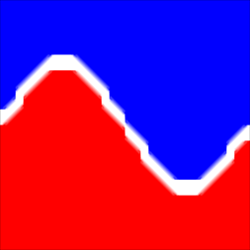

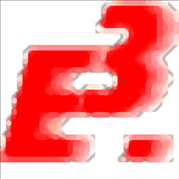
/中文/

/中文/

/中文/

/中文/

/中文/

/中文/

/中文/

/中文/

/中文/

/中文/
 7-zip下载v18.03 简体中文美化版
7-zip下载v18.03 简体中文美化版 Bubble Math(泡泡数学)v1.0 电脑版
Bubble Math(泡泡数学)v1.0 电脑版 EditPad Pro(多功能文本编辑器)v7.65 中文版
EditPad Pro(多功能文本编辑器)v7.65 中文版 彗星QQ资源文件读取器v2.1 绿色免费版
彗星QQ资源文件读取器v2.1 绿色免费版 ScanTransfer(无线传输工具)v2018 官方版
ScanTransfer(无线传输工具)v2018 官方版 Easy Equation Solver(在线方程式计算器)v1.8 官方版
Easy Equation Solver(在线方程式计算器)v1.8 官方版 动书编辑器(motionbook)v2018 官方版
动书编辑器(motionbook)v2018 官方版 Flash Renamer(批量重命名软件)v6.9 官方版
Flash Renamer(批量重命名软件)v6.9 官方版 字由客户端v2.0.0.4 官方版
字由客户端v2.0.0.4 官方版 Notepad2书签版(Notepad2 Bookmark Edition)v5.1 官方版
Notepad2书签版(Notepad2 Bookmark Edition)v5.1 官方版软件Tags:
Multi Instrument Pro(万用仪)是一款多功能虚拟仪器软件,该软件主要针对集时域、频域、时频域分析而开发,程序兼容绝大部分的硬件,采用完善的双踪示波器技术,信号发生器可工作于两种模式:DDS模式和数据流模式,在数据流模式下,本软件将连续计算输出数据,并把这些数据连续传送到数模转换设备中以供输出,数据流模式的一个优点是用户可以以最小的硬件成本,充分利用电脑软件的强大能力来生成非常复杂的信号,实用又快捷,需要的用户可以下载体验
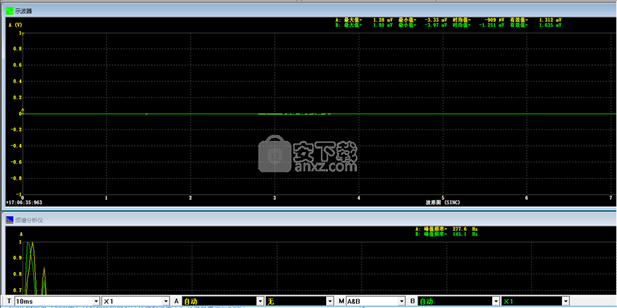
可用于瞬态信号的捕捉,能连续在硬盘上记录多达2G的数据。
可显示和分析WAV波形文件以及符合格式的文本文件。
可将采集到的测量数据保存为WAV波形文件或输出为TXT文本文件。
可打印数据曲线或将它保存为BMP位图文件。
可具体指定每帧数据的采集点数,精确到1点。
可显示每帧数据的最大值、最小值、时均值、有效值(RMS),因此可作电压表用。
五种图表类型:连线、离散点、垂直条、直方图和阶梯线。线宽可调。支持采样点之间的SINC插值。
支持不同波形文件的合并,并允许从一个波形文件中抽取部分数据另存为一个波形文件。
参考曲线可通过复制当前曲线、读入符合格式的文本文件、或读入以前存储的参考曲线来配置。
参考曲线可被指定为高高限(HH)、高限(H)、低限(L)、低低限(LL)。
支持数字滤波(帧内处理),包括:低通、高通、带通、带阻和任意。
滤波器的种类包括:FFT、FIR和IIR。
支持帧间处理包括线性平均和指数平均。支持解调(调幅、调频、调相)、除去直流和整流。
支持自动或手动逐帧打开长的WAV波形文件。
每帧数据都作了时标,精度为毫秒。
支持加速度、速度和位移之间的波形转换。支持国际单位和英制单位。
支持工程单位转换。
支持采样参数的自动设置,例如采样频率、扫描时间和模数转换器满程电压范围。
支持余辉显示模式(磷光、彩虹)和等效时间采样模式。支持采样点间的SINC插值。
支持在同一窗口内进行混合(模拟和数字)信号的显示。
由于受电脑软件计算速度和数据传送速度的影响,此模式无法输出比较高的信号频率。
而且,当输出采样频率高或输出信号复杂时,此模式可能消耗过多的CPU时间。
有些数模转换设备例如声卡仅支持数据流模式。
在DDS(直接数字合成)模式下,电脑只需要向数模转换设备传送输出信号的参数(例如信号频率、幅度、波形或波形形状数据等),其余的工作则由数模转换设备来完成。
电脑无需向数模转换设备送出具体的输出数据,这样就大大减少了CPU的工作量以及CPU与数模转换设备之间的通讯量,能否输出高频信号完全取决于所用的数模转换设备。
此模式的一个缺点是它并不支持所有的数据流模式所支持的功能。详情请参考相应的硬件说明书。
有些数模转换设备,例如VT DSO-2810和VT DSO-2810E,支持DDS和数据流两种模式,可通过以上的DDS选框来选择采用DDS模式或是数据流模式。
如果该选框处于禁止状态,则可尝试先选择一个较低的采样频率,因为数据流模式可能不支持非常高的采样频率。
显示/隐藏检查框
用来显示或隐藏相应的参考曲线。如果参考曲线没有保存到硬盘中,则隐藏它会将它从电脑内存中清除。
颜色选择框
点击它将弹出颜色选择窗口,您可以配置该参考曲线的颜色。
图例
本软件将自动为参考曲线指定一个文本标记,例如:“RefAo,“Refb0您可以按您的需要改动它。
文件名
当您将当前的通道A曲线或通道B曲线复制为参考曲线时,“文件名”栏将显示Memory A0Memory B”若您将参考曲线存盘,则“文件
名”栏将显示保存了的文件名。
若参考曲线是从硬盘中调入的,则“文件名”栏将显示该参考曲线文件的文件名。
文件打开
此命令用于从硬盘中调入一个参考曲线文件。
复制通道A曲线
此命令将通道A中当前显示的曲线复制为参考曲线。
复制通道B曲线
此命令将通道B中当前显示的曲线复制为参考曲线。
文件保存
此命令将电脑内存中的参考曲线保存到硬盘中。
文件编辑
此命令可以修改现有的参考文件或创建一个新的参考文件。
高高限、高限、低限、低低限、相似度
若选择了,则参考曲线将被指定为实时波形的相应的报警限。实时波形是否破限、超限多少可通过相应的DDP来检查:
DDp采用一个专门的窗口来显示一个导出参数(DDP)的数值。字体大小可自由缩放。
允许指定该导出参数的高高限、高限、低、低低限以用于报警显示,可指定显示的小数位数。
可为不同的报警类别指定不同的报警声,并支持对报警的确认操作。
最多可打开16个DDP查看器。DDP查看器还可以用来定义并显示用户自定义的参数(UDDP)。
仪器工具条上的按钮可用来打开新的DDP查看器窗口。
您可以点击DDP查看器窗口右上角的“关闭”按钮来关闭它。
在默认情况下,LCR表将调入预先配置好的上锁的专用的检测计划,因此步骤编辑器将被禁止。
但您可以将一个上锁的计划保存为普通的计划,然后将其重新调入,进行编辑。
在这种情况下,步骤编辑器将被使能。
1、下载并打开安装数据包,双击应用程序,进入安装界面
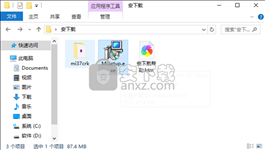
2、弹出安装界面窗口,阅读安装向导,选择您熟悉的语言进行程序安装

3、点击阅读安装许可协议,点击并勾选我同意安装许可协议按钮,点击下一步按钮
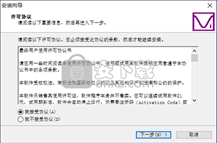
4、点击浏览按钮,选择安装应用程序文件夹,选择安装路径,然后点击下一步
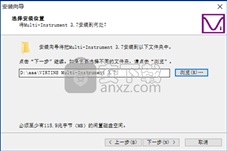
5、阅读安装信息,核对安装路径是否无误,然后点击下一步安钮
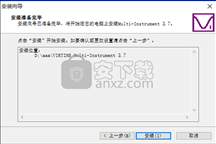
6、等待安装进度条加载完成,需要等待几分钟

7、弹出完成安装界面,点击“退出”按钮即可

1、安装完成后,将安装包下的破解补丁内容复制到粘贴板
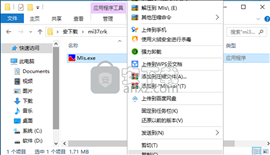
2、将其复制到安装目录下覆盖源文件,默认目录为C:\Program Files\Altair\2017

3、打开程序后即可使用破解的程序,试用版本已变成Pro专业版本,可以长期免费使用

1、下图是两个不相互独立的噪声信号的相干函数图。通道B是白噪声的激励信号,通道A是通道B的信号经过一个截止频率为5513Hz的二阶巴特沃斯低通滤波器后的响应信号。图中显示相干系数从OHz到15kHz基本上保持为1,在15kHz后则逐渐下滑到0。两信号在频率高端变得不相干的原因是因为低通滤波器大大地衰减了响应信号的高频分量,从而导致在高频区域的信噪比大大降低的缘故。

2、下图是前述的截止频率为5513Hz的二阶巴特沃斯低通滤波器的传递函数图,它由以下方式测得:由信号发生器产生的白噪声激励信号由通道B采集,通道A则采集该激励信号经过被测低通滤波器后的响应信号。图中显示该滤波器的增益从0Hz到5513Hz基本保持为0dB,然后开始快速下降,同时相位逐渐从OHz的0°变到频率无穷大时的一180°。图中的光标读数器显示在5512.7Hz(即:在截止频率附近),该滤波器的增益为-3.05db,相位为-90.8°如前一节所述,此测量的相干函数在15kHz以上迅速下降到零,因此所测得的15kHz以上的传递函数的数据是不可靠的,因为信噪比很低,响应信号和激励信号不再明显相干。

3、下图显示的是一个一阶RC低通滤波器。电阻为200Q,电容为2.2uF,计算其截止频率为1/(2元RC)=362Hz。其传递函数由声卡测得,激励信号为白噪声,平均帧数为143,下图是测得的波德图。测得的截止频率为大约360Hz,测得的相移随频率的增加从0变为90°
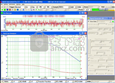
4、在采用本软件测量冲激响应时,必须将输入被测设备(DUT)的激励信号同时输入通道B,而从被测设备返回来的响应信号必须输入通道A。为了取得好的测量精度,在被测的频率范围内,激励信号必须具有足够的能量。通常采用的激励信号包括正弦扫频信号和白噪声。下图为前一节所提到的截止频率为5513Hz的二阶巴特沃斯低通滤波器的冲激响应。

5、频率加权只适用于幅度谱。它可施加于通道A、通道B或同时施加于两个通道。不同的频率加权选项产生不同的导出参数(DDP):A通道的A、B、C加权分别产生 RMSDBA RMSDBB_A(dBB)和 RMSDBC(BC);B通道的A、B、C加权分别产生 RMSDBA RMSDBB_B(dBB)和 RMSDBC(dBC)。这几个参数可在万用表的相应显示模式下显示出来。

6、3.3.2.8.1.5.1响度和响度级声音的响度是描述人耳所感受到的声音强度的主观指标。目前存在不同的响度计算标准。本软件采用的是ISO532B(DIN45631)标准。这是一个被最广泛接受的适用于稳态声音响度计算的标准。它基于声音的1/3倍频带声级数值来计算。用户还能指定声场的类别:自由场或扩散场。
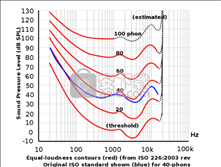
7、您可利用此功能与信号发生器的扫频功能结合,方便地实现对一个器件(DUT)幅频响应的测量。此法要求仔细选择记录长度、FFT频率分辨率和扫频时间。幅频响应的频率分辨率越高,所需要的扫频时间越长。下图是测得的一台笔记本电脑的自带声卡的幅频响应图,测量时,先将声卡的输出端通过导线连接到声卡的输入端,然后从本软件的信号发生器产生从20Hz到22050Hz的线性扫频正弦信号,扫频时间为300秒。示波器的帧宽为200毫秒,采样频率为44100Hz,频谱分析仪处于峰值保持模式(永久),FFT点数为1024下图显示幅频响应最终通过峰值保持894帧数据而得。此面板设置可在本软件包的PSF目录中找到。
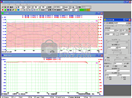
8、3.3.2.8.2.2线性平均
若选择了“线性平均”,则频谱分析仪将跟踪采集到的每帧数据并在每条谱线处显示最近N帧数据的平均幅度。平均过的总帧数将显示在窗口的右下方。下图是测得的一台笔记本电脑的自带声卡的幅频响应图,测量时,先将声卡的输出端通过导线连接到声卡的输入端,然后从本软件的信号发生器产生白噪声,示波器的帧宽为2秒,采样频率为44100Hz,频谱分析仪处于平均模式,FFT点数为65536。最终结果由51帧数据平均而成。平均帧数越多,曲线越平滑。此面板设置可在本软件包的PSF目录中找到。
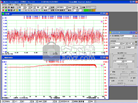
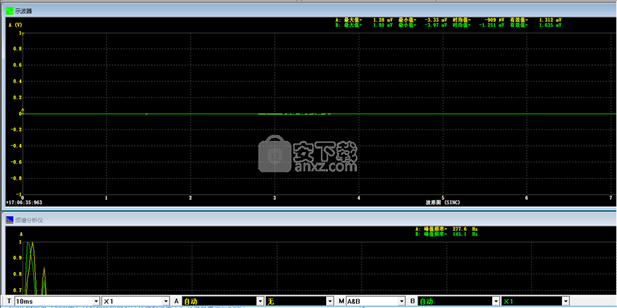
 斯沃数控加工仿真软件机械电子 / 429.4M
斯沃数控加工仿真软件机械电子 / 429.4M
 NAPCB(彩色抄板软件)机械电子 / 6.6M
NAPCB(彩色抄板软件)机械电子 / 6.6M
 立创eda软件机械电子 / 93.2M
立创eda软件机械电子 / 93.2M
 斯沃数控加工仿真软件机械电子 / 429.4M
斯沃数控加工仿真软件机械电子 / 429.4M
 Altair FluxMotor 2021机械电子 / 286M
Altair FluxMotor 2021机械电子 / 286M
 NAPCB(彩色抄板软件)机械电子 / 6.6M
NAPCB(彩色抄板软件)机械电子 / 6.6M
 立创eda软件机械电子 / 93.2M
立创eda软件机械电子 / 93.2M
 Altair FluxMotor 2021机械电子 / 286M
Altair FluxMotor 2021机械电子 / 286M
 altair inspire 2021破解版(结构分析) 附安装教程机械电子 / 2662 MB
altair inspire 2021破解版(结构分析) 附安装教程机械电子 / 2662 MB
 Altium Concord Pro 2021(电子元件管理工具) v4.0.1.34 破解版机械电子 / 2150 MB
Altium Concord Pro 2021(电子元件管理工具) v4.0.1.34 破解版机械电子 / 2150 MB
 立创eda软件v6.4.20.6 官方版机械电子 / 45.9M
立创eda软件v6.4.20.6 官方版机械电子 / 45.9M
 斯沃数控加工仿真软件机械电子 / 429.4M
斯沃数控加工仿真软件机械电子 / 429.4M
 win10eplan破解加密狗下载机械电子 / 1.10G
win10eplan破解加密狗下载机械电子 / 1.10G
 Antenna Magus破解版2020机械电子 / 1.83G
Antenna Magus破解版2020机械电子 / 1.83G
 红外遥控编码分析仪机械电子 / 544KB
红外遥控编码分析仪机械电子 / 544KB
 大宝剑串口助手机械电子 / 250KB
大宝剑串口助手机械电子 / 250KB
 纸艺大师编辑器(Pepakura Designer)v4.2.4 中文版机械电子 / 17.0M
纸艺大师编辑器(Pepakura Designer)v4.2.4 中文版机械电子 / 17.0M
 飞思卡尔烧写工具v13.03 绿色版机械电子 / 1.0M
飞思卡尔烧写工具v13.03 绿色版机械电子 / 1.0M
 FlashDLPrint(光固化技术切片软件)v2.1.4 官方版机械电子 / 20.3M
FlashDLPrint(光固化技术切片软件)v2.1.4 官方版机械电子 / 20.3M
 solidworks2019中文版(附教程)机械电子 / 10G
solidworks2019中文版(附教程)机械电子 / 10G